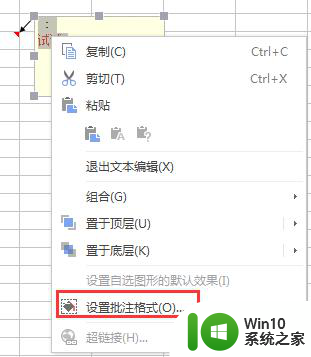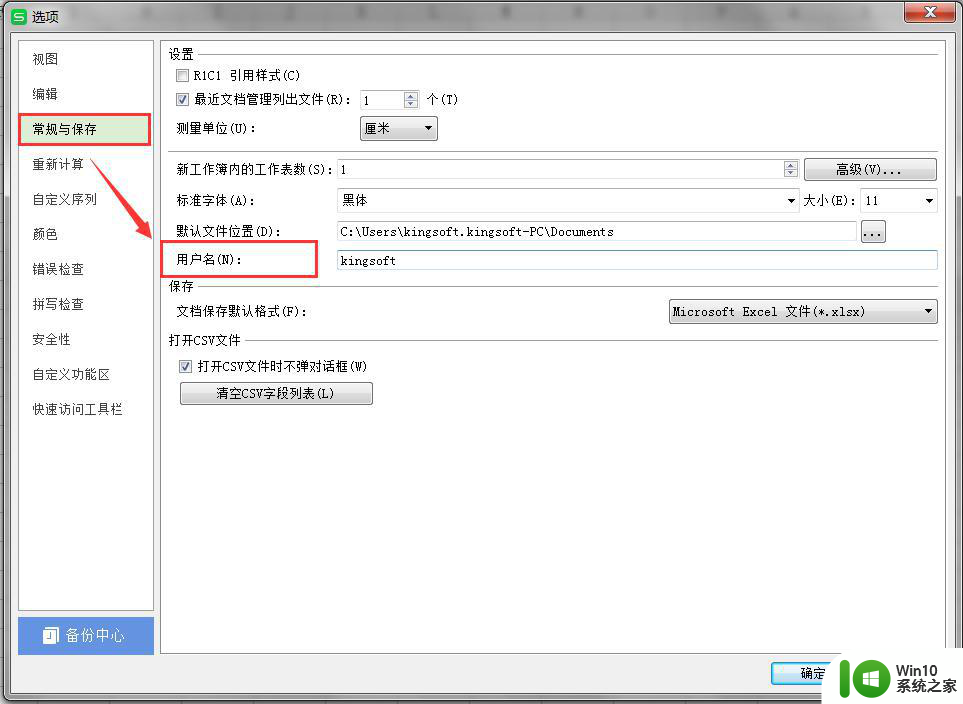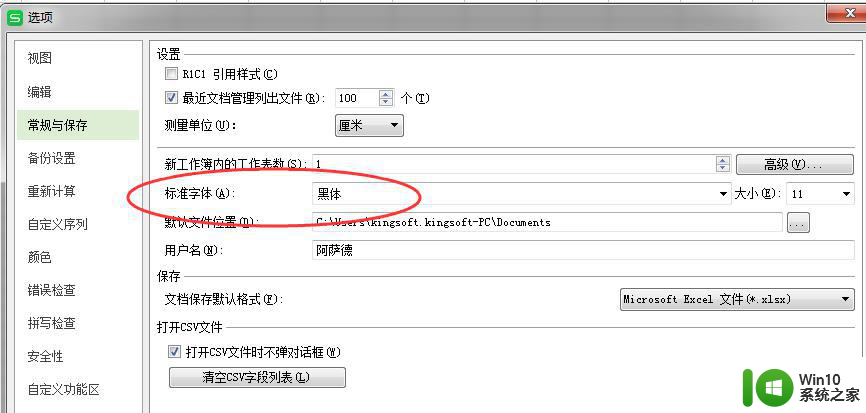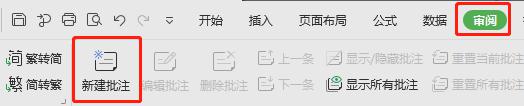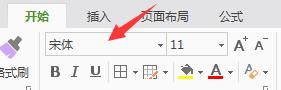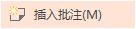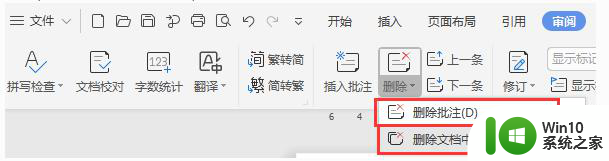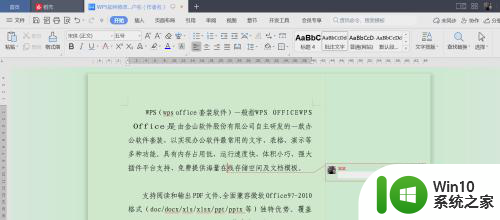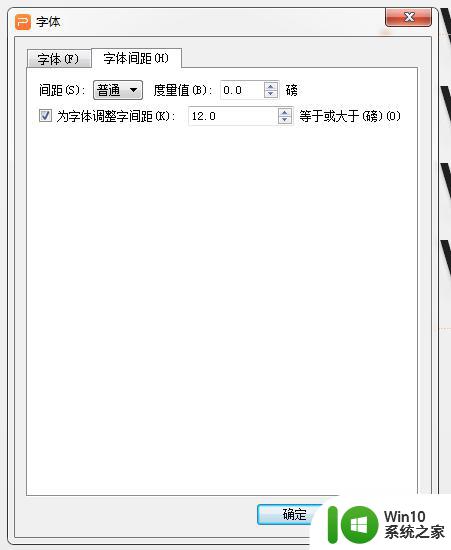wps如何设置批注字体格式 WPS批注字体设置方法
更新时间:2023-08-29 10:00:54作者:xiaoliu
wps如何设置批注字体格式,WPS是一款功能强大的办公软件,其批注功能能够方便地对文档进行标注和评论,在使用WPS时,我们可能会遇到需要设置批注字体格式的情况。通过WPS的批注字体设置方法,我们可以轻松调整字体的样式、大小、颜色等属性,使批注更加清晰易读。在编辑文档时,合理设置批注字体格式不仅能提高工作效率,还能使文档更加专业和美观。接下来我们将详细介绍WPS如何设置批注字体格式,让您能够更好地利用这一功能,提升办公效率。
具体方法:
1、首先点击顶部“开始”。
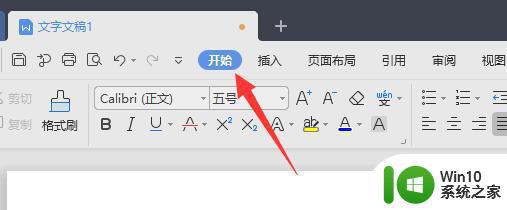
2、接着点击右边样式栏中的“小箭头”,如图所示。
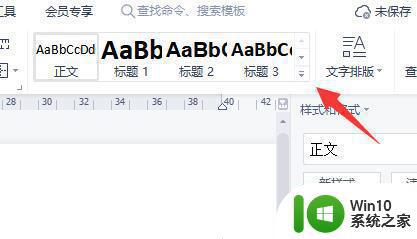
3、然后选择下面的“显示更多样式”。
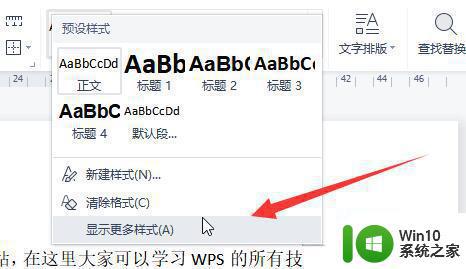
4、随后选中想要批注的文字,点击“插入”。
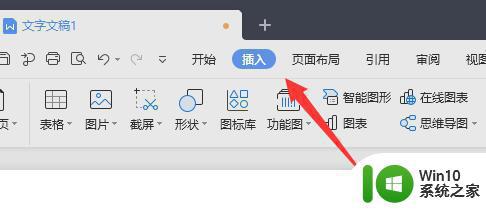
5、再按下其中的“批注”按钮。
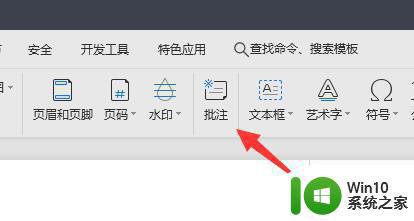
6、点击后,就能添加批注了。
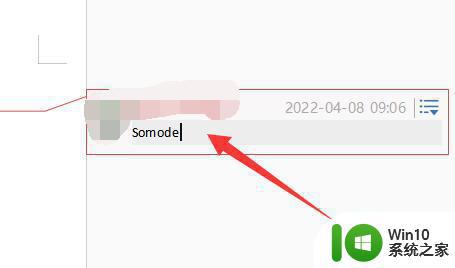
7、添加完成后,点击右边样式和格式栏中的“批注文字”。
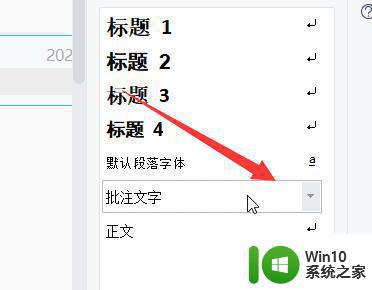
8、打开后在其中就能修改批注字体了,最后点击“确定”保存即可。
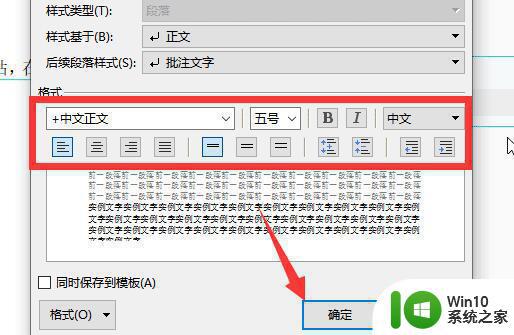
以上是有关如何在WPS中设置批注字体格式的全部内容,如果需要,请按照以上步骤进行操作。希望这对您有所帮助!